Som en högdefinierad actionkamera används GoPro ofta i extremfilmvideografi. Du kan fånga kvalitets- och minnesvideor överallt och när som helst med det. Men för det mesta behöver de inspelade videorna redigeras för bättre tittarupplevelse, såsom roterande videor, klipp av videolängd, förbättrad videokvalitet, stabiliserande video osv. Hur redigerar jag sedan GoPro-videor?

För att få din GoPro-video att se bättre ut kan du få hjälp av professionella GoPro redigeringsprogram. Av alla GoPro-videoredigeringsverktyg på marknaden har jag minskat till 5 bästa GoPro-videoredigeringsprogramvara för Mac eller Windows. Jag är säker på att du kan hitta den mest lämpliga.
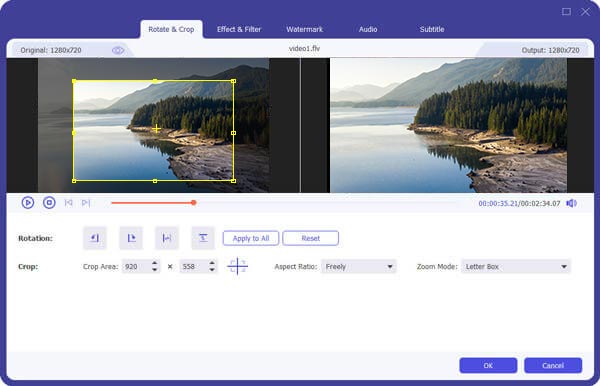
Aiseesoft GoPro videoredigerare är lättanvänt men ändå professionellt GoPro-videoredigeringsprogram. Det ger dig rika GoPro-videoredigeringsfunktioner för att redigera GoPro-videor. Med det kan du förbättra videokvaliteten (uppskalad upplösning, optimera ljusstyrka och kontrast, ta bort videobuller), rotera och vända videor, beskära videoram, klipp videolängd, lägga till bild / text vattenstämpel till videor, slå samman videofiler till en fil, konvertera 2D-video till 3D och justera ljud / videoparametrar, etc.
Förutom GoPro-videoredigeringsfunktioner kan den också konvertera videor till olika videoformat.
Denna GoPro-videoredigeringsprogramvara har både Mac- och Windows-version och stöder nästan alla SD-, HD- och 4K-UHD-videor. Du kan redigera vilken GoPro-video som helst med den fritt. Det användarvänliga gränssnittet kommer att göra GoPro-videoredigering bara en bit kaka.
Pris för detta GoPro redigeringsprogram: $ 45.00
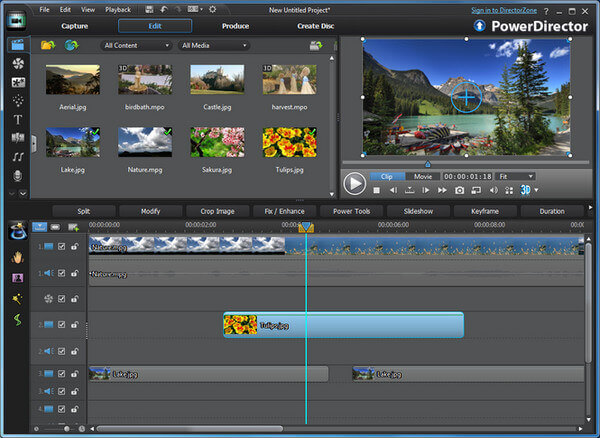
CyberLink PowerDirector är den snabbaste och mest flexibla GoPro-redigeringsprogramvaran. Den har omfattande GoPro-videoredigeringsfunktioner för att designa och anpassa GoPro-videoövergångseffekter, titlar och skivmeny, etc. Du kan också göra animerade bildspel med dina Gopro-videor eller foton. Det finns många mallar och teman du kan välja.
Den här GoPro-videoredigeringsprogramvaran finns tillgänglig i Google Play och Windows Store, vilket gör att du kan redigera GoPro-videor på Android-telefoner och Windows 8-surfplattor.
Det finns dock ingen Mac-version för denna Gopro-videoredigeringsprogramvara och den här professionella appen är lite svår att använda för nybörjare. Det kan också bli dyra uppgraderingar för vissa professionella redigeringsfunktioner. Ett tips till, om du vill installera den här appen på din dator, kom ihåg att skona 6 GB RAM som minimum för ett 64-bitars system.
Pris för denna GoPro-redigeringsprogram: $ 99.99
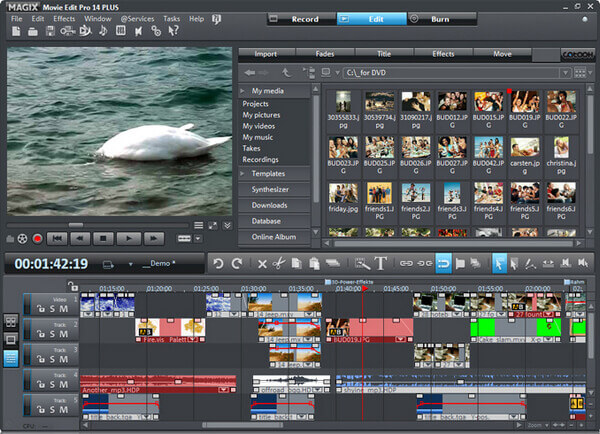
MAGIX Movie Edit Pro är ett fantastiskt videoredigeringsprogram för GoPro. Det kan förvandla GoPro-bilder till videor med många mallar för effekter, övergångar, menyer och bakgrundsmusik. Det finns upp till 32 spår för GoPro-videoredigering och automatiska guider för video / ljud / bildredigering. 64-bitars prestanda gör att det fungerar snabbare. Det finns enkelt läge och avancerat läge för både nybörjare och erfarna användare.
Men det finns också några klagomål från användare: kraschar ofta, kan inte importera .flv-filer, problem med ljuduppspelning, kan inte bränna DVD-skivor i NTSC-format.
Pris för denna GoPro-redigeringsprogram: $ 69.99
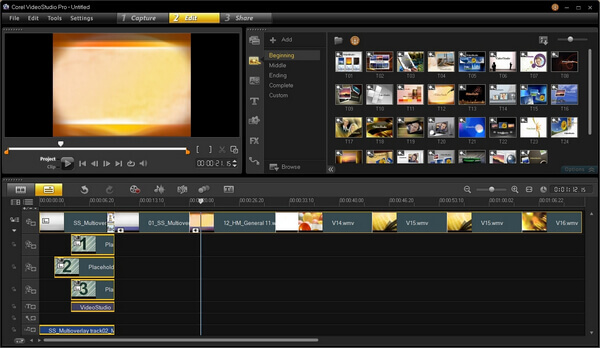
Corel VideoStudio Pro är en kraftfull GoPro-videoredigeringsprogramvara. Det kan enkelt återanvända anpassade filter och övergångar, kombinera projekt och hantera klipp, etc. Med uppdateringen av appen finns det kreativa funktioner som hjälper dig att redigera GoPro-video. Ljudducking kan justera ljudspåret automatiskt. Videomaskning och frysram gör att du kan lägga till specialeffekter på videor. XAVC S-stödet gör det till en mer kompatibel GoPro-videoredigerare.
För tillfället är det inte kompatibelt för nuvarande förhandsvisningsbyggnad av Windows 10, enligt vissa användares feedback. Nedladdningsprocessen och installationen är lite besvärlig. Du kan behöva en del studier för att bli en mer avancerad användare.
Pris för denna GoPro-redigeringsprogram: $ 79.99
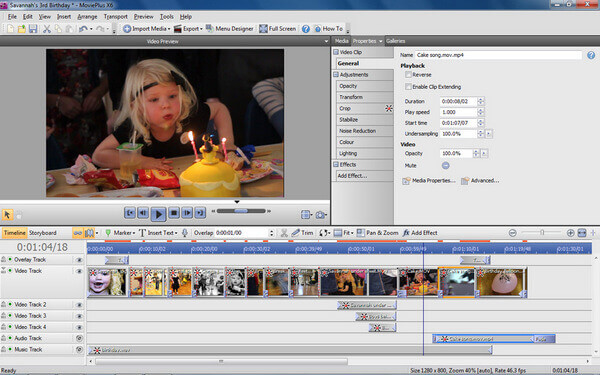
Som ett kraftfullt GoPro-videoredigeringsprogram erbjuder Serif MoviePlus dig enkla och avancerade verktyg för att redigera GoPro-videor med sitt Storyboard-läge och Timeline-läge. Med den kan du enkelt göra bildspel med titlar, effekter och övergångar du gillar. Det finns över 100 effekter och 80 övergångar för dig att redigera GoPro-videor. Du kan också enkelt ladda upp dina GoPro-videor till webbplatser.
Men GoPro-videoredigeraren är inte så intuitiv för nykomlingar och du kanske måste fortsätta röra med den för att hitta hur det fungerar. Manualen saknar långt ifrån att du visar hur du gör någonting.
Pris för denna GoPro-redigeringsprogram: $ 79.99
steg 1Ladda ner och installera det här GoPro videoredigerare på din Mac eller PC.
steg 2Lägg till GoPro-videor till den här GoPro-videoredigeraren.
Klicka på knappen "Lägg till filer" för att lägga till dina lokala GoPro-videor i GoPro-videoredigeraren. Du kan också dra och släppa dina filer till gränssnittet.

steg 3Redigera GoPro-videor som du vill
Det finns rika GoPro-videoredigeringsfunktioner. Du kan redigera dina videor enligt dina personliga behov. Du kan också lära dig alla redigeringsfunktioner till redigera GoPro-videor här.
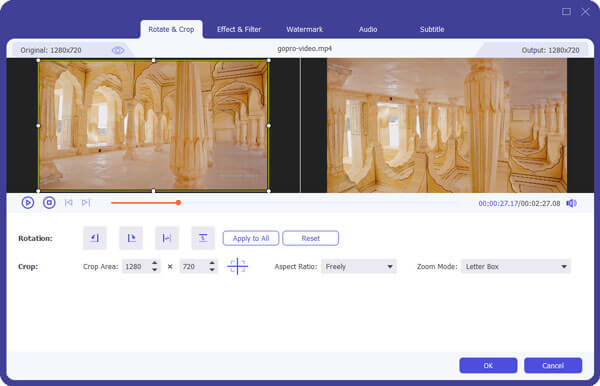
steg 4Börja att konvertera GoPro-videor
När du har avslutat GoPro-videoredigeringen klickar du bara på "Konvertera alla" i huvudgränssnittet för att börja konvertera dina GoPro-videor.
För personer som inte är intresserade av GoPro-video utan orinär video på iPhone / iPad har vi också tillhandahållit dig bästa videoredigeringsappar på iPhone / iPad.


I den här artikeln har vi visat dig fem bästa GoPro-redigeringsprogram och hur du använder en av dem för att enkelt redigera GoPro-videor. Har du fortfarande fler frågor? Lämna gärna dina kommentarer nedan.